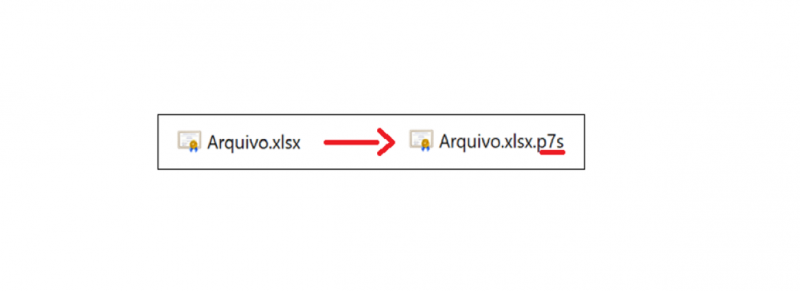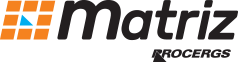Perguntas Frequentes
Andamento de serviços protocolados
Fale Conosco
ACESSE O PLANTÃO FISCAL VIRTUAL
Fale Conosco – Versão Texto
Para facilitar a escolha do assunto:
ACESSE O FALE CONOSCO EM TEXTO
Denúncia de Sonegação Fiscal
Ouvidoria da Receita Estadual
Caso sua demanda não tenha sido solucionada, utilize a ouvidoria da Receita Estadual. Necessário informar o protocolo de atendimento.
Passo a passo Certificado Digital no AC-RS
É possível assinar os documentos para o Protocolo Eletrônico da Receita Estadual de duas formas:
1- Diretamente no Protocolo Eletrônico
O Portal AC_RS
Indicado principalmente para os seguintes casos:
1- Quando seja necessário mais de uma assinatura em um mesmo documento.
2- Caso um terceiro necessite assinar o documento (procurador por exemplo).
Passo a Passo para assinatura com o Portal:
Atenção: Em casos de problemas relacionados ao procedimento abaixo, encaminhe a dúvida para o Fale Conosco com o número do passo que se encontrou problema e o print do erro.
1 - Instale a última versão do Java (https://www.java.com/pt-BR/download/).
2 - Acesse: https://secweb.procergs.com.br/verificadorweb
3 - Selecione “Eu quero assinar um documento”.
4 - Assinale “Não sou um robô” e clique na opção “+ Clique aqui para selecionar o arquivo do documento”. Aguardar o arquivo carregar.
Atenção: O arquivo a ser carregado deve estar de acordo com a extensão admitida no serviço desejado. Ex. PDF, Word (doc/docx) e Excel (xls/xlsx).
Múltiplas assinaturas: O arquivo a ser carregado a partir da 2ª assinatura será o arquivo com extensão p7s, obtido no passo nº 12 do procedimento da assinatura anterior, através da opção “Baixar o arquivo assinado”.
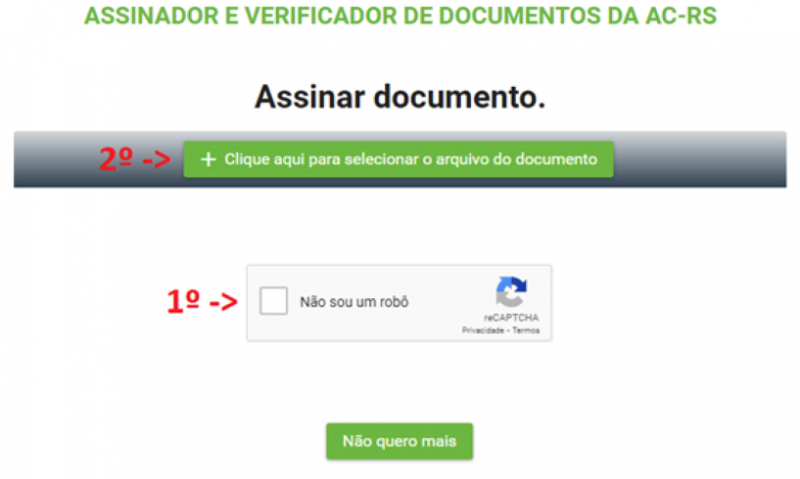
5 - Após o arquivo carregar, selecione uma das opções para assinatura com certificado ICP-BRASIL, mantendo a seleção de padrão de assinatura "CAdES":
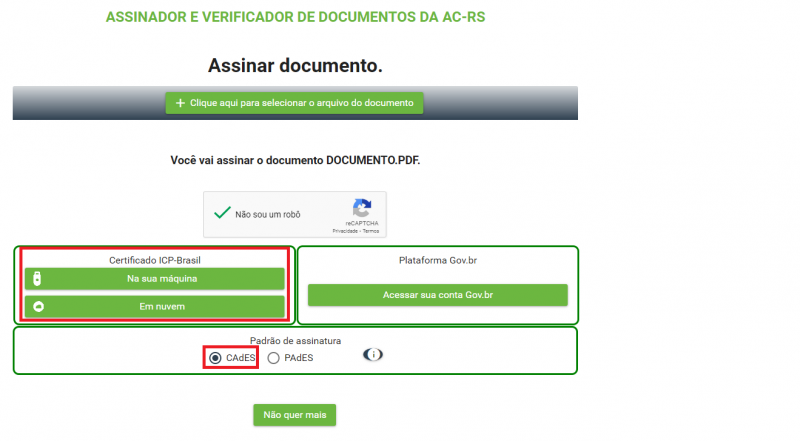
6 - Na primeira utilização pode ser necessária algumas confirmações (telas do navegador Google Chrome):
6a – Clicar em Manter
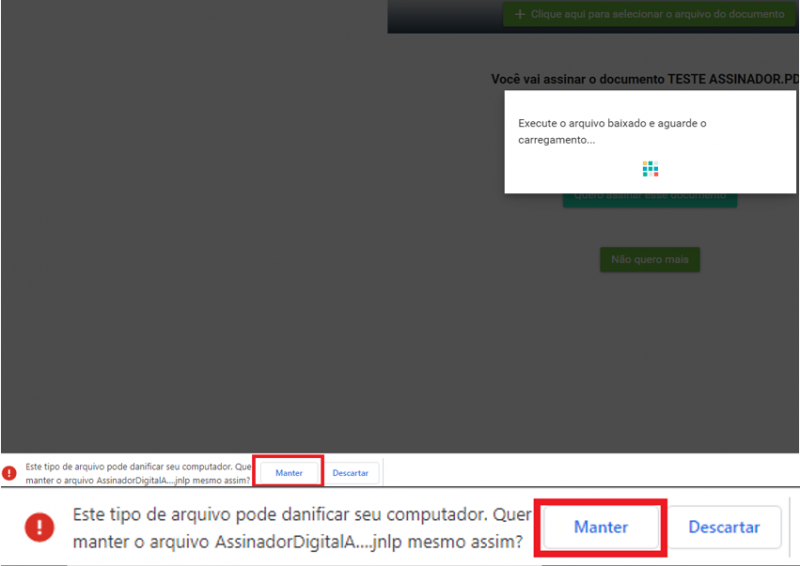
6b – Clique em abrir
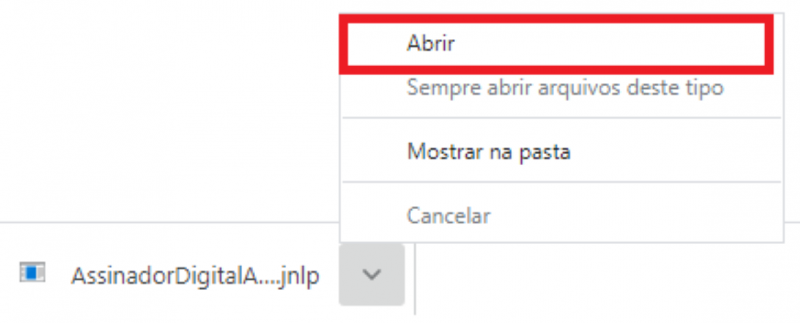
7 - Clique em Continuar
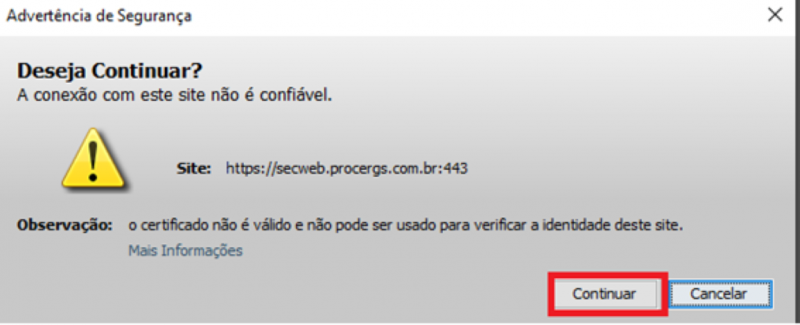
8 - Aguarde a inicialização do aplicativo e em seguida marque a opção “Não mostrar novamente para aplicativos do editor e local acima” e logo após em Executar.
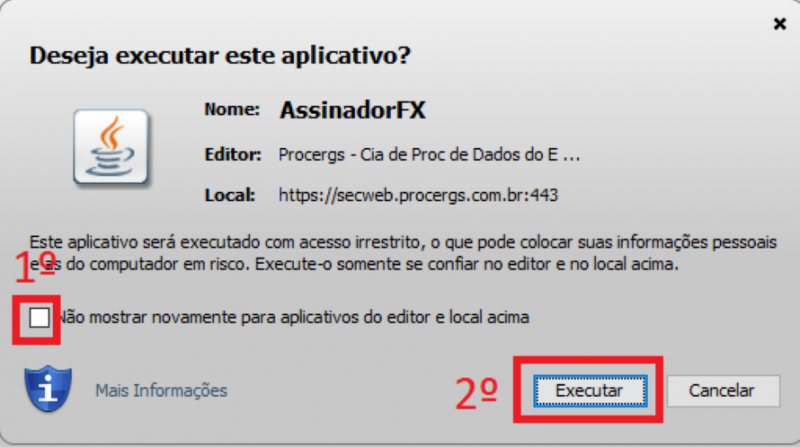
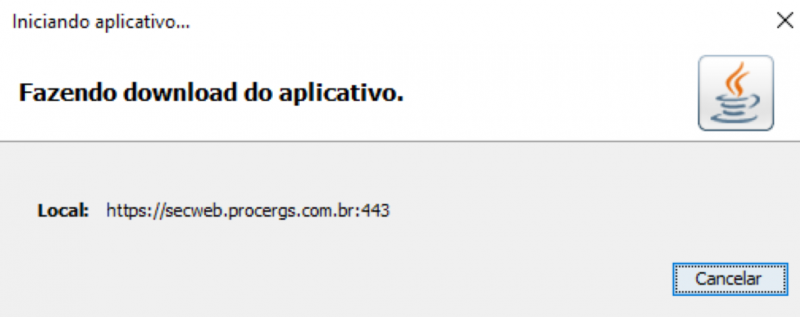
9 - Caso seja apresentada a tela abaixo, marque a opção “Não perguntar novamente?” e Clique em Sim.
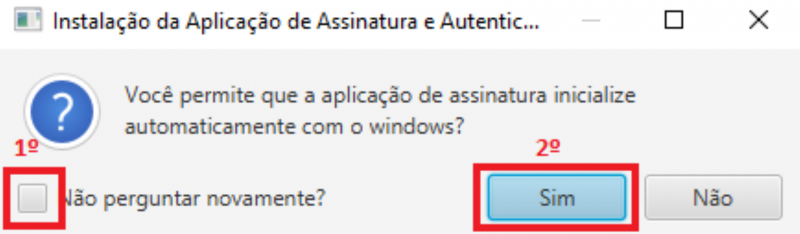
10 - Aguarde o término do download.

11 - Selecione o Certificado, digite a Senha e Clique em Assinar.
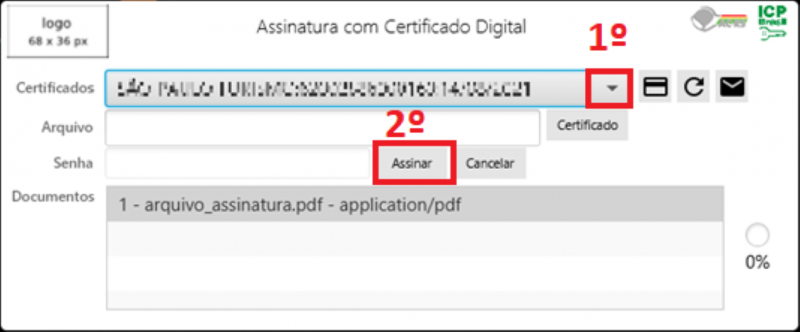
12 - Faça o download do arquivo em extensão P7S na opção “Baixar o arquivo assinado”:

Atenção: O arquivo gerado em “Baixar arquivo apenas com a assinatura”, apesar de ser em formato P7S, não é o indicado para utilização nos serviços da Receita Estadual.
Múltiplas assinaturas:
Para realizar nova assinatura no documento, repita o procedimento a partir do passo nº 2, selecionando no passo nº 4 o documento p7s gerado após a primeira assinatura.
O novo arquivo gerado com extensão p7s conterá as duas assinaturas.
É possível realizar assinaturas múltiplas com certificado digital (e-CPF, e-CNPJ) ou login gov.br, inclusive mesclando esses tipos, desde que sejam no mesmo padrão de assinatura (P7S ou PDF). Para uso em protocolos eletrônicos, utilize sempre o padrão P7S (CAdES).
Atenção! Em caso de múltiplas assinaturas, verifique o nome do arquivo gerado após todas as assinaturas realizadas. Se a extensão “.p7s” estiver duplicada, é necessário alterar o nome e extensão do arquivo antes do envio, retirando a duplicação.
Exemplo: de “meuarquivo.pdf.p7s.p7s” para “meuarquivoduplaassinatura.pdf.p7s”.
Obs.: Caso não consiga visualizar a extensão do arquivo, acesse as opções de Windows Explorer:
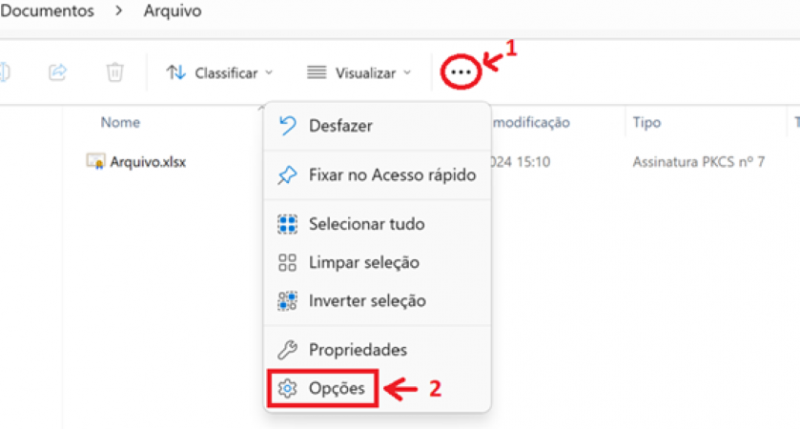
Desmarque a opção “Ocultar as extensões dos tipos de arquivo conhecidos” e clique em “aplicar”:
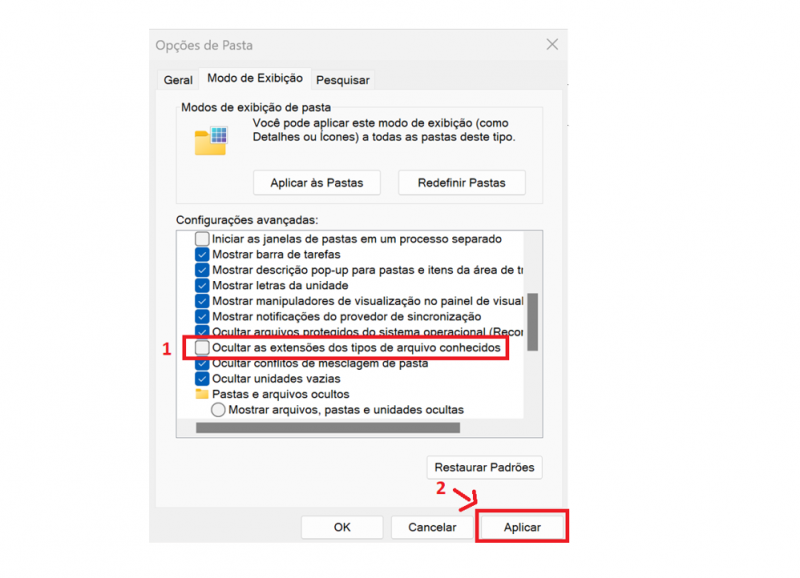
Pronto, a(s) extensão(ões) ficará(ão) visíveis: